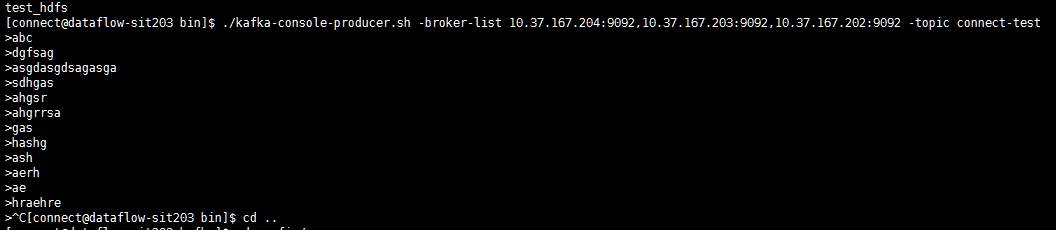kafka connect分布式部署
-
Apache Kafka 消息分发组件,数据采集后先入Kafka
-
Schema Registry Schema管理服务,消息出入kafka、入hdfs时,给数据做序列化/反序列化处理。
-
Kafka Connect 提供kafka到其他存储的管道服务,此次焦点是从kafka到hdfs,并建立相关HIVE表。
-
Kafka Rest Proxy 提供kafka的Rest API服务。
-
Kafka Clients 提供Client编程所需SDK。
-
说明:以上服务除Apache kafka由Linkedin始创并开源,其他组件皆由Confluent公司开发并开源。上图解决方案由confluent提供。
基本逻辑步骤
- 数据通过Kafka Rest/Kafka Client写入Kafka;
- kafka Connect任务作为consumer从kafka订阅数据;
- kafka Connect任务建立HIVE表和hdfs文件的映射关系;
- kafka connect任务收到数据后,以指定格式,写入指定hdfs目录;
实际操作:
启动kafka服务
- 首先进行集群间ssh免密登陆
- 后期为了测压可控,自己单独搭建了,在所有节点启动
安装zookeeper
具体安装见博文ZOOKEEPER安装及测试
安装kafka
可以采取集成或自己单独搭建
- kafka connect集成:
在路径 */confluent/etc/kafka路径下修改server.properties,进行如下相应的修改
/*
1.修改A、B、C三台服务器上配置
2.配置文件中broker.id值分别修改为0、1、2
*/
broker.id=2
listeners=PLAINTEXT://A:9092
log.dirs=/usr/local/kafka/logs
# The default number of log partitions per topic. More partitions allow greater
# parallelism for consumption, but this will also result in more files across
# the brokers.
num.partitions=3
zookeeper.connect=A:2181,B:2181,C:2181
然后启动kafka:
nohup ./bin/kafka-server-start.sh ./config/server.properties > /dev/null 2>&1 &
- 单独安装:
- 下载kafka安装包下载链接,并解压到software目录下:
- 到config目录下修改server.properties,具体修改和上述相同 然后进入kfka目录启动:
./bin/kafka-server-start.sh -daemon ./config/server.properties &
- 服务说明 :kafka服务无Leader概念,服务访问端口为9092
- 进行kafka集群验证
- 新建一个topic:
./kafka-topics.sh -zookeeper A:2181,B:2181,C:2181 -topic connect-test -replication-factor 2 -partitions 3 -create
- 在一个节点中进入bin目录,新建一个consumer:
./kafka-console-consumer.sh -zookeeper A:2015,B:2015,C:2015 -topic connect-test
&
./bin/kafka-console-consumer.sh --zookeeper A:2015,B:2015,C:2015 --topic test_dtc --consumer.config config/consumer1.properties
- 在另一个节点中进入bin目录,新建一个producer:
./kafka-console-producer.sh -broker-list A:9092,B:9092,C:9092 -topic connect-test
-
之后再生成者终端发送数据,如果在消费者端有消息过来,则说明集群搭建成功: 生产者端:

-
消费者端:

安装Schema Register并启动该服务
1.所有节点都进入路径*/software/confluent/etc/schema-registry下找到schema-registry.properties文件,并进行如下修改
listeners=http://0.0.0.0:8081
kafkastore.connection.url=A:2015,B:2015,C:2015
kafkastore.topic=_schemas
debug=false
然后启动:
./bin/schema-registry-start ./etc/schema-registry/schema-registry.properties &
- 服务说明 Schema Register服务端口为8081
安装启动Kafka Rest API服务
- 所有节点进入路径*/software/confluent/etc/kafka-rest下找到配置文件kafka-rest.properties,并做如下修改
// 修改schema服务器地址和zookeeper服务器地址
id=kafka-rest-test-server
schema.registry.url=http://localhost:8081
zookeeper.connect=A:2015,B:2015,C:2015
启动:
./bin/kafka-rest-start ./etc/kafka-rest/kafka-rest.properties &
启动Kafka connect服务
- 进入路径*/software/confluent/etc/schema-registry下找到connect-avro-distributed.properties并做如下修改:
/*
修改如下配置项:
1.bootstrap.servers, 所有kafka broker的地址
2.group.id 标志connect集群,集群内配一致
3.key.converter.schema.registry.url,schema服务地址
4.value.converter.schema.registry.url,schema服务地址
*/
bootstrap.servers=A:9092,B:9092,C:9092
# The group ID is a unique identifier for the set of workers that form a single Kafka Connect
# cluster
group.id=connect-cluster
- 启动命令:
./bin/connect-distributed ./etc/kafka/connect-distributed.properties > connect-distribute.log &
传输到hdfs实验
- 在/etc/kafka-connect-hdfs新建connect 这个是在主节点上新建的C,进入路径/software/confluent/etc/kafka-connect-hdfs下新建quickstart-hdfs.properties,并做如下修改
name=hdfs-sink
connector.class=io.confluent.connect.hdfs.HdfsSinkConnector
tasks.max=1
topics=test_hdfs
hdfs.url=hdfs://C:9000
flush.size=3
- 然后在C上启动该connector:
confluent load hdfs-sink -d etc/kafka-connect-hdfs/quickstart-hdfs.properties
- 检查启动的connector:
curl localhost:8083/connectors | jq
- 显示:
[
"hdfs-sink"
]
即启动成功,接下来即可以进行生产测试了
- 生产测试 然后在C上启动生产者:
./kafka-avro-console-producer --broker-list A:9092,B:9092,C:9092 --topic test-hdfs --property value.schema='{"type":"record","name":"myrecord","fields":[{"name":"f1","type":"string"}]}'
#输入以下代码
{"f1":"agastf"}
{"f1":"gaserwsagf"}
最后进入hdfs查看是否生成该文件

继续进入查看都是avro文件:
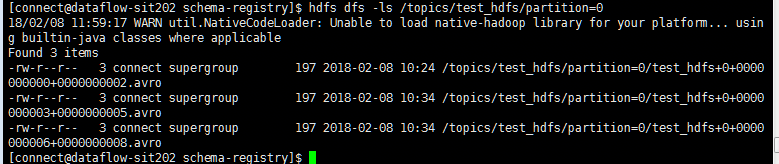
avro文件需要下载解析jarjar下载
然后将hdfs中的avro文件拷贝到本地进行查看
hadoop fs -copyToLocal /topics/test_hdfs/partition=0/test_hdfs+0+0000000000+0000000002.avro /tmp
java -jar avro-tools-1.8.2.jar tojson /tmptest_hdfs+0+0000000000+0000000002.avro //查看数据
参考网址
2.官网
3.参考3
4.参考4
5.参考5
6.参考6
来源:oschina
链接:https://my.oschina.net/u/2806184/blog/1587396